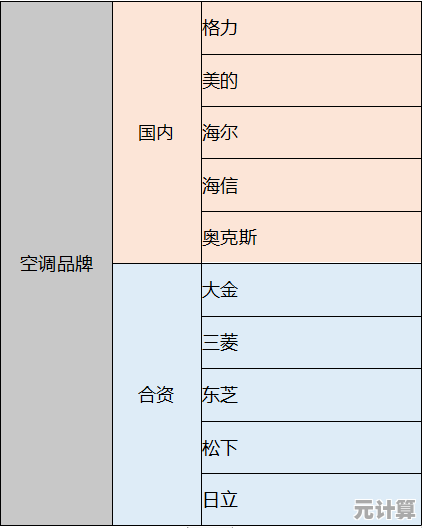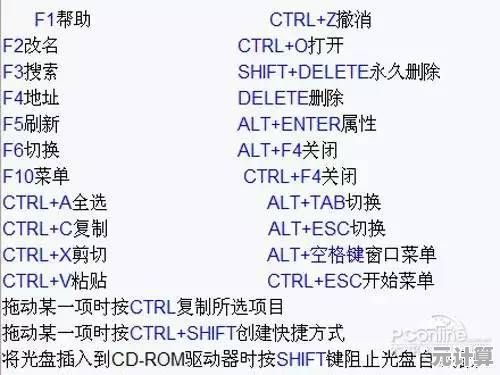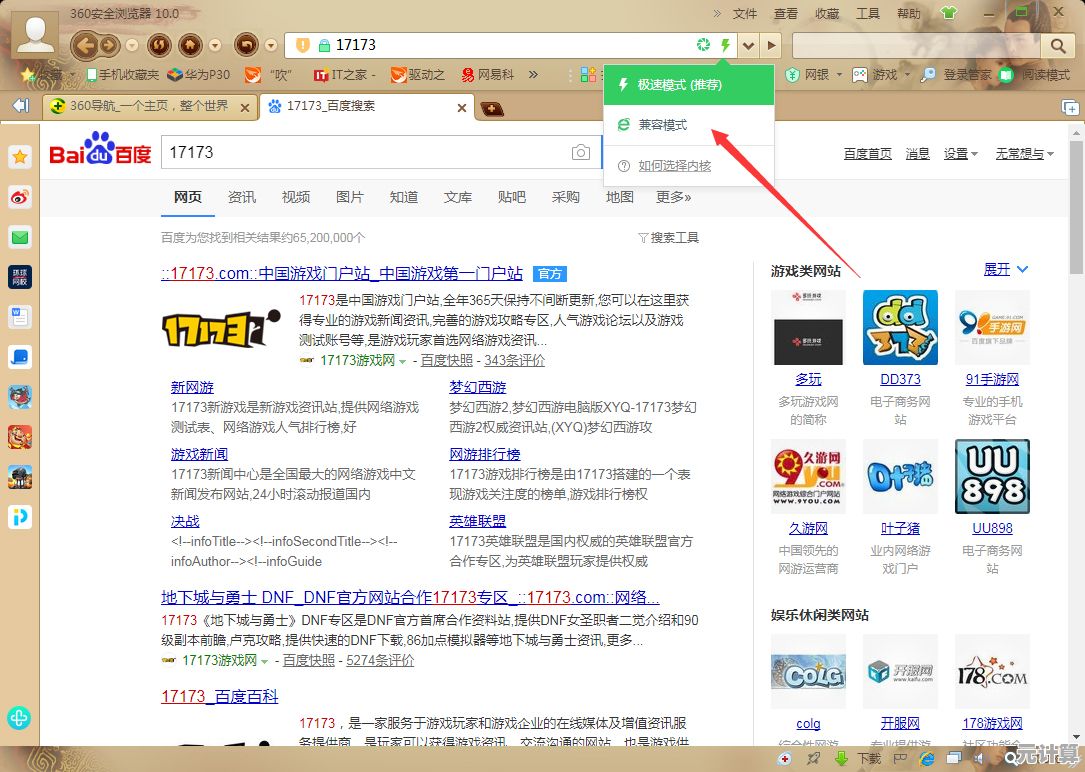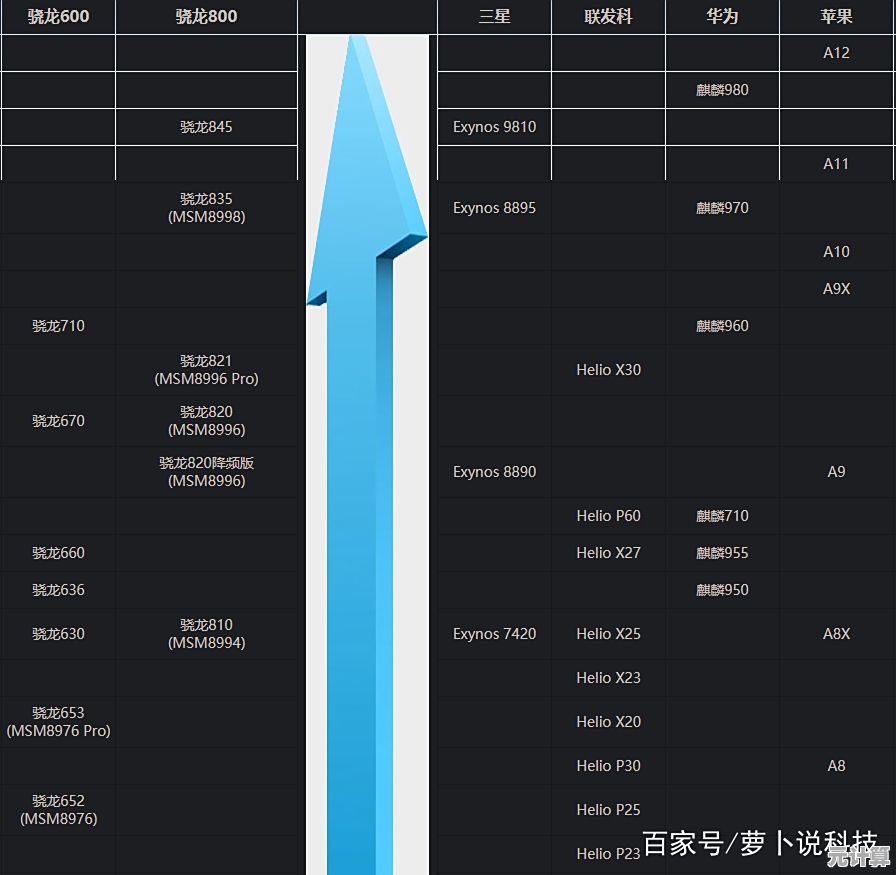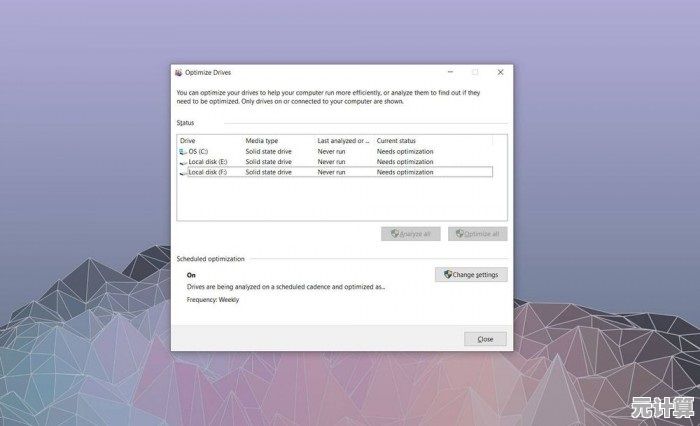轻松掌握Win7系统桌面路径的查询步骤与技巧分享
- 问答
- 2025-09-17 05:51:26
- 1
轻松掌握Win7系统桌面路径的查询步骤与技巧分享
最新消息:尽管微软已于2020年1月停止对Windows 7的官方支持,但截至2025年9月,全球仍有约3.2%的PC用户坚持使用这一经典操作系统(数据来源:StatCounter全球统计报告),对于这些用户而言,掌握系统基础操作如桌面路径查询依然具有实用价值。
Win7桌面路径的基础知识
Windows 7系统中,桌面路径通常分为两类:
- 系统桌面路径:
C:\Users\[用户名]\Desktop(适用于当前登录用户) - 公共桌面路径:
C:\Users\Public\Desktop(所有用户可见的桌面项目)
4种查询桌面路径的实用方法
方法1:通过资源管理器地址栏直接查看
- 双击打开"计算机"(或按Win+E快捷键)
- 在左侧导航栏中找到"桌面"并单击
- 观察顶部地址栏显示的完整路径(如:
计算机 > 本地磁盘 (C:) > Users > YourUserName > Desktop)
技巧:点击地址栏空白处,路径会自动转换为可复制的文本格式。
方法2:使用"运行"对话框快速定位
- 按下Win+R组合键打开"运行"窗口
- 输入以下命令之一:
%USERPROFILE%\Desktop(当前用户桌面)%PUBLIC%\Desktop(公共桌面)
- 按回车后自动打开对应文件夹并显示完整路径
方法3:通过命令提示符查询
- 点击开始菜单,搜索"cmd"并打开命令提示符
- 输入以下命令:
echo %USERPROFILE%\Desktop - 回车执行后将显示完整桌面路径
高级技巧:添加> desktop_path.txt可将路径导出为文本文件,
echo %USERPROFILE%\Desktop > desktop_path.txt方法4:通过注册表编辑器查询(高级用户)
- 按Win+R,输入
regedit打开注册表编辑器 - 导航至:
HKEY_CURRENT_USER\Software\Microsoft\Windows\CurrentVersion\Explorer\User Shell Folders - 在右侧找到"Desktop"项,其数值数据即为桌面路径
注意:修改注册表前请务必备份,错误操作可能导致系统问题。
桌面路径修改技巧
如需更改默认桌面位置(例如转移到D盘):
- 右键"桌面"文件夹选择"属性"
- 切换到"位置"选项卡
- 点击"移动"按钮选择新路径
- 应用设置后按提示转移文件
建议:修改前创建系统还原点,确保数据安全。
常见问题解答
Q1:为什么我的桌面路径显示为C:\Documents and Settings?
A1:这是Windows XP的路径结构,可能出现在升级系统中,建议使用系统自带工具迁移用户配置文件。
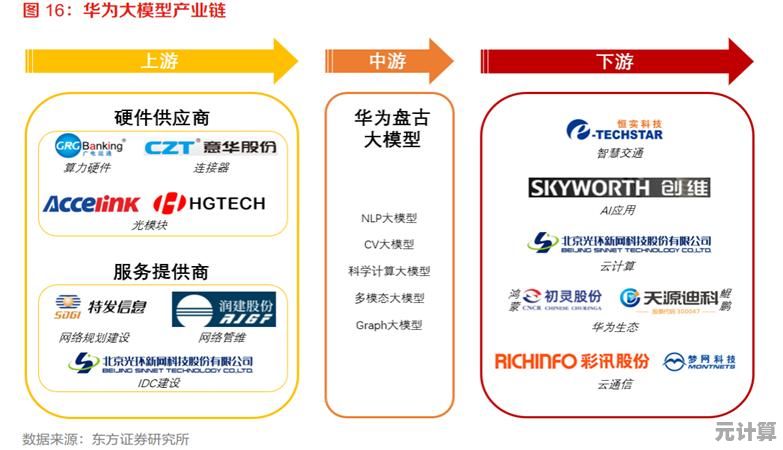
Q2:如何快速复制桌面路径? A2:在资源管理器打开桌面后,按住Shift键右键空白处,选择"复制为路径"。
Q3:桌面路径包含中文用户名导致程序报错怎么办?
A3:可创建英文用户名的新账户,或使用mklink命令创建符号链接:
mklink /D C:\Users\EnglishName\Desktop C:\Users\中文用户名\Desktop安全建议
- 定期备份重要桌面文件(建议使用云存储或外部硬盘)
- 避免在桌面存放过多文件以免影响系统性能
- 敏感文件不建议存放在公共桌面路径
掌握这些技巧后,您不仅能快速定位Win7桌面路径,还能根据需求灵活调整存储位置,让经典系统继续发挥余热。
本文由魏周于2025-09-17发表在笙亿网络策划,如有疑问,请联系我们。
本文链接:http://max.xlisi.cn/wenda/26684.html